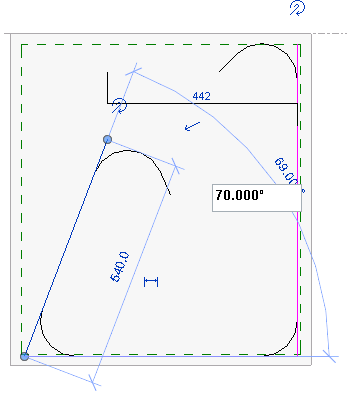草圖工具可用於在有效的主體中手動放置鋼筋形狀。當鋼筋草圖與現有造型共用下列屬性時,鋼筋草圖將對映到現有造型:
- 線段數目
- 接合線段的造型
- 彎鉤的數目
- 彎鉤的方向
- 彎鉤的彎曲標註
- 造型類型:標準或鐙筋
如果草圖不符合現有造型,「鋼筋形狀瀏覽器」以及選項列的「鋼筋形狀類型」下拉式清單中將建立新造型。
使用繪製工具放置鋼筋
- 檢視有效混凝土主體的剖面視圖。
- 按一下「結構」頁籤
 「鋼筋」面板
「鋼筋」面板 
 「鋼筋」。
「鋼筋」。 - 按一下「修改 | 放置鋼筋」頁籤
 「放置方位」(或「放置透視」) 面板
「放置方位」(或「放置透視」) 面板 
 「繪製鋼筋」。
「繪製鋼筋」。 - 出現提示時,選取要裝載鋼筋的元素。
- 使用繪製工具繪製鋼筋形狀。
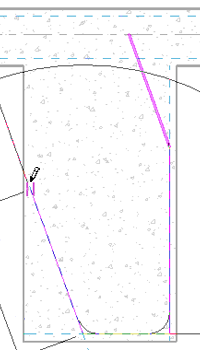
繪製鋼筋形狀
可選。按一下「修改 | 建立鋼筋草圖」頁籤
 「鋼筋」面板
「鋼筋」面板 
 「多平面」以建立多平面鋼筋。
「多平面」以建立多平面鋼筋。 - 在鋼筋形狀的尾端加入彎鉤。
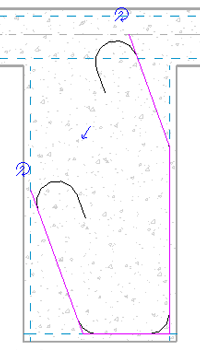
在繪製的造型中加入鋼筋彎鉤
- 使用鋼筋彎鉤圖形控制項放置及轉向鋼筋彎鉤。
- 按一下「修改 | 建立鋼筋草圖」頁籤
 「模式」面板
「模式」面板 
 「完成編輯模式」以接受草圖並放置新造型。新的鋼筋形狀會鎖點至保護層參考來調整造型。 註: 當鋼筋轉換為造型時,會捨棄標註。
「完成編輯模式」以接受草圖並放置新造型。新的鋼筋形狀會鎖點至保護層參考來調整造型。 註: 當鋼筋轉換為造型時,會捨棄標註。